windows无法删除密码的解决方法 windows删除不了密码怎么办
更新时间:2023-09-19 09:41:06作者:zheng
有些用户觉得windows电脑的开机密码非常麻烦,想要将其删除,却发现无法删除开机密码,今天小编给大家带来windows无法删除密码的解决方法,有遇到这个问题的朋友,跟着小编一起来操作吧。
解决方法:
1.Windows + R 组合键,打开运行弹出框,输入gpedit.msc,确定
2.进入本地计算机策略,选择计算机配置->Windows设置->安全设置->账户策略->密码策略

3.禁用“密码必须符合复杂性要求”选项。
4.“密码长度最小值”选项值修改为0
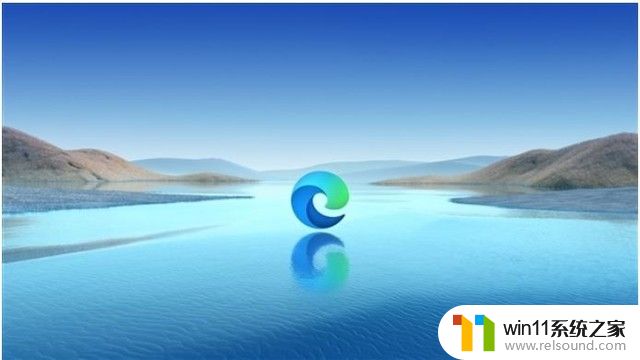
5.再次执行“控制面板->用户账户->删除密码->输入开机密码->删除密码”,密码即可删除。
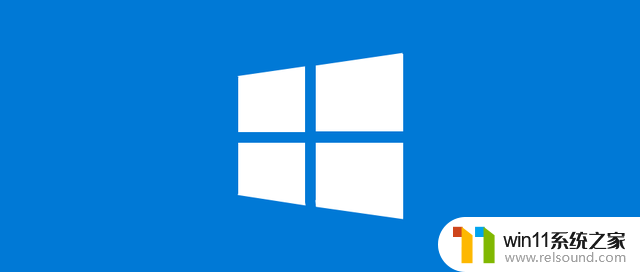
以上就是windows无法删除密码的解决方法的全部内容,有需要的用户就可以根据小编的步骤进行操作了,希望能够对大家有所帮助。
windows无法删除密码的解决方法 windows删除不了密码怎么办相关教程
- 苹果电脑windows系统怎么删除 苹果系统如何删除windows系统
- windows无法与设备或资源通信怎么解决 windows 无法与设备或资源通信的修复方法
- 打印机设置有问题windows无法打印怎么办 由于打印机设置有问题,windows无法打印如何解决
- 如何消除激活windows水印 windows激活水印的去掉方法
- 怎么在电脑上修改wifi密码
- 电脑配置windows update 一直不动怎么办 电脑配置windows update一直没反应如何解决
- windows资源管理器崩溃怎么办 资源管理器一直崩溃如何解决
- 平板怎么设置密码
- windows 自带录屏软件怎么打开 windows自带录屏软件使用方法
- windows关防火墙的方法 怎么关防火墙
- 怎么把一段文字变成声音
- 电脑备忘录软件怎么下载到桌面
- 任务栏卡了,不能点了
- error no boot disk has been detected
- 怎样把手机投屏到电脑上
- 电脑上谷歌浏览器无法访问此网站
电脑教程推荐